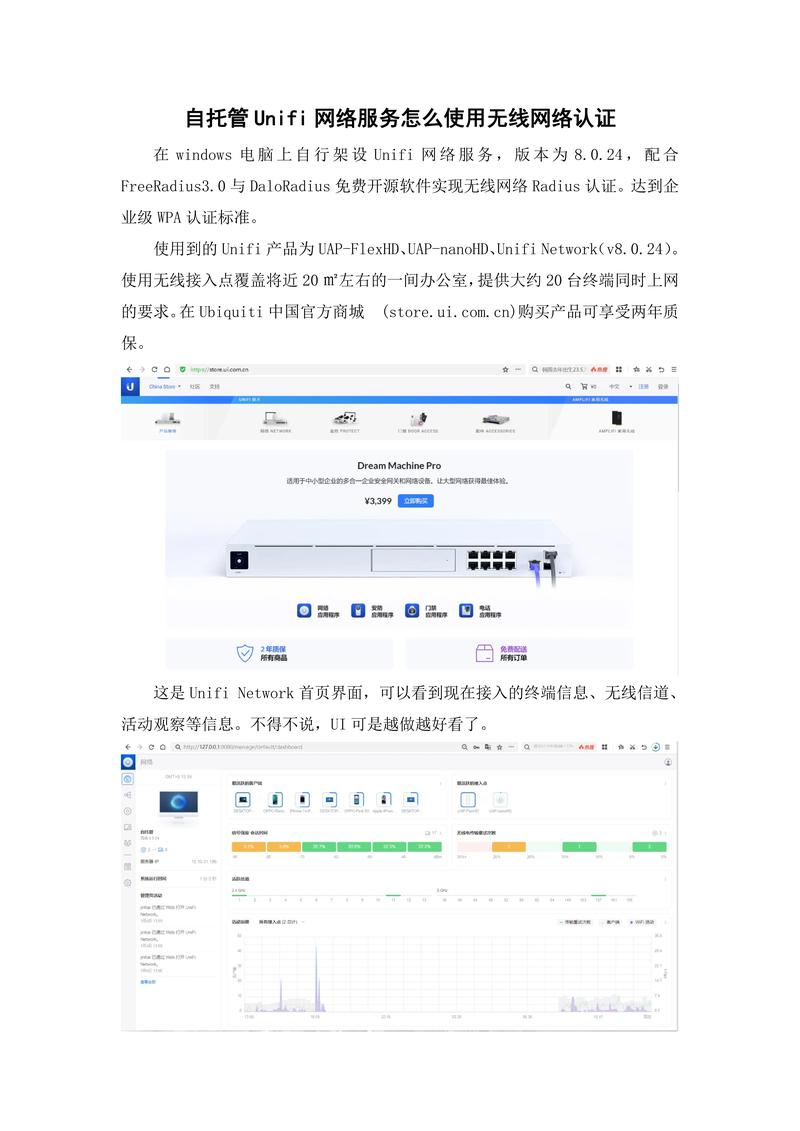如何运行Windows无线服务
运行Windows无线服务的步骤如下:,,1. 打开“服务”应用:在Windows系统中,点击“开始”菜单,搜索“服务”并打开。,2. 找到“Wireless Zero Configuration”:在服务列表中,找到并选择“Wireless Zero Configuration”。,3. 启动服务:右键点击“Wireless Zero Configuration”,选择“启动”选项。,,确保无线网卡驱动已正确安装,并检查网络连接设置是否正确。如果仍有问题,可以尝试重启计算机或更新驱动程序。以上步骤可以帮助您运行Windows无线服务。
在当今的数字化时代,无线网络已成为我们日常生活和工作中不可或缺的一部分,Windows操作系统为用户提供了无线服务功能,使得连接无线网络变得简单快捷,本文将详细介绍如何运行Windows无线服务,帮助用户轻松连接无线网络。
开启Windows无线服务
要运行Windows无线服务,首先需要确保无线网卡驱动程序已正确安装,按照以下步骤开启无线服务:
1、点击任务栏右下角的网络图标,打开网络和Internet设置。
2、点击“更改适配器选项”,在弹出的窗口中找到无线网络连接(WLAN)适配器。
3、右键点击无线网络连接适配器,选择“启用”选项,以启动无线服务。
配置无线网络
启动无线服务后,您需要配置无线网络以连接到可用的无线网络,请按照以下步骤进行操作:
1、在任务栏的网络图标上单击鼠标右键,选择“打开网络和共享中心”。
2、在新打开的窗口中,点击“管理无线网络”。
3、点击“添加”按钮,选择要连接的无线网络类型(家庭网络、公共网络等)。
4、输入无线网络名称(SSID)和密码(如有),然后点击“下一步”。
5、等待系统自动连接到无线网络,并显示已连接的无线网络名称。
常见问题及解决方案
在运行Windows无线服务时,可能会遇到一些问题,以下是一些常见问题及相应的解决方案:
1、无法找到可用的无线网络:请确保您的计算机已开启无线服务,并尝试重新启动无线网络适配器,确保您的计算机的无线网卡驱动程序已更新到最新版本。
2、无法连接到无线网络:请检查您输入的无线网络名称和密码是否正确,尝试重新启动计算机和路由器,并确保路由器正常工作。
3、连接后无法上网:请检查您的网络连接是否正常,以及您的网络设置是否正确,尝试重新启动计算机和路由器,并确保您的网络提供商没有出现故障。
4、无法启用无线服务:请检查您的计算机是否支持无线功能,并确保无线网卡驱动程序已正确安装,如果问题仍然存在,请联系计算机制造商的技术支持部门以获取帮助。
安全注意事项
在运行Windows无线服务时,请注意以下安全事项:
1、定期更新您的操作系统和无线网卡驱动程序,以确保您的系统具有最新的安全补丁和功能改进。
2、使用强密码保护您的无线网络,并定期更改密码以增强安全性。
3、避免在公共无线网络上执行敏感操作(如登录银行账户、输入信用卡信息等),以防止个人信息泄露。
4、使用防病毒软件和防火墙来保护您的计算机免受恶意软件的攻击。
本文详细介绍了如何运行Windows无线服务,包括开启无线服务、配置无线网络以及常见问题及解决方案和安全注意事项等方面,通过遵循本文提供的步骤和注意事项,用户可以轻松地连接无线网络并享受数字化时代的便利。